在树莓派上安装 Ubuntu MATE
这篇快速指南告诉你如何在树莓派设备上安装 Ubuntu MATE。

树莓派 是目前最流行的单板机并且是创客首选的板子。Raspbian 是基于 Debian 的树莓派官方操作系统。它是轻量级的,内置了教育工具和能在大部分场景下完成工作的工具。
安装 Raspbian 安装同样简单,但是与 Debian 随同带来的问题是慢的升级周期和旧的软件包。
在树莓派上运行 Ubuntu 可以给你带来一个更丰富的体验和最新的软件。当在你的树莓派上运行 Ubuntu 时我们有几个选择。
- Ubuntu MATE :Ubuntu MATE 是仅有的原生支持树莓派且包含一个完整的桌面环境的发行版。
- Ubuntu Server 18.04 + 手动安装一个桌面环境。
- 使用 Ubuntu Pi Flavor Maker 社区构建的镜像,这些镜像只支持树莓派 2B 和 3B 的变种,并且不能更新到最新的 LTS 发布版。
第一个选择安装是最简单和快速的,而第二个选择给了你自由选择安装桌面环境的机会。我推荐选择前两个中的任一个。
这里是一些磁盘镜像下载链接。在这篇文章里我只会提及 Ubuntu MATE 的安装。
在树莓派上安装 Ubuntu MATE
去 Ubuntu MATE 的下载页面获取推荐的镜像。
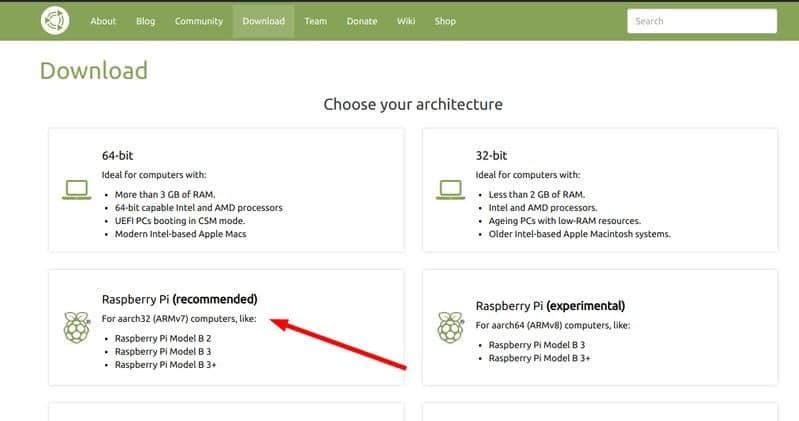
试验性的 ARM64 版本只应在你需要在树莓派服务器上运行像 MongoDB 这样的 64 位应用时使用。
第 1 步:设置 SD 卡
镜像文件一旦下载完成后需要解压。你可以简单的右击来提取它。
也可以使用下面命令做同样的事。
1 | |
如果你在 Windows 上你可以使用 7-zip 替代。
安装 Balena Etcher,我们将使用这个工具将镜像写入 SD 卡。确保你的 SD 卡有至少 8 GB 的容量。
启动 Etcher,选择镜像文件和 SD 卡。
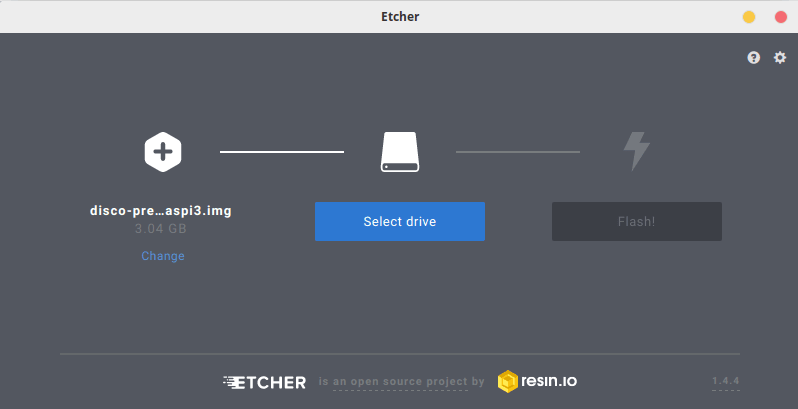
一旦进度完成 SD 卡就准备好了。
第 2 步:设置树莓派
你可能已经知道你需要一些外设才能使用树莓派,例如鼠标、键盘、HDMI 线等等。你同样可以不用键盘和鼠标安装树莓派,但是这篇指南不是那样。
- 插入一个鼠标和一个键盘。
- 连接 HDMI 线缆。
- 插入 SD 卡 到 SD 卡槽。
插入电源线给它供电。确保你有一个好的电源供应(5V、3A 至少)。一个不好的电源供应可能降低性能。
Ubuntu MATE 安装
一旦你给树莓派供电,你将遇到非常熟悉的 Ubuntu 安装过程。在这里的安装过程相当直接。
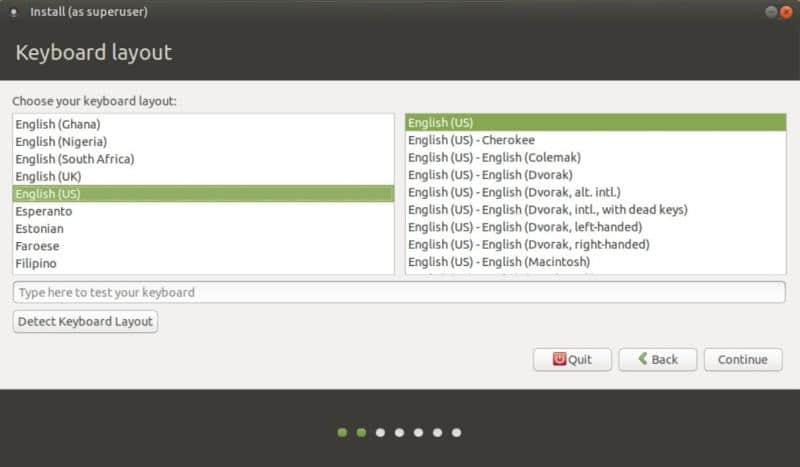
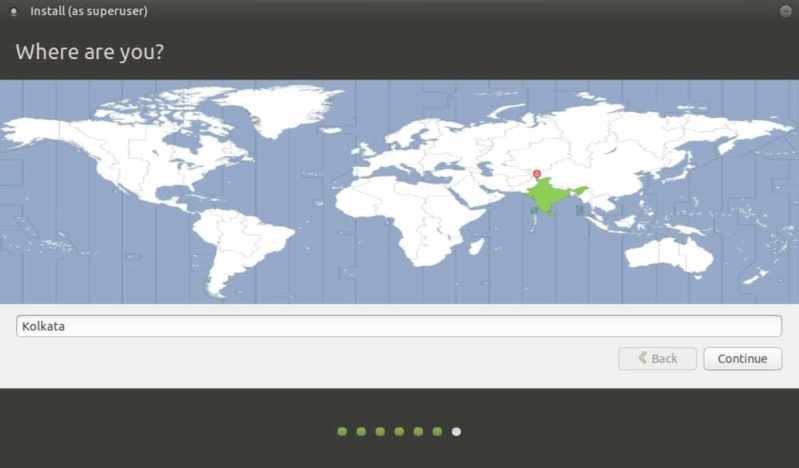
选择你的 WiFi 网络并且在网络连接中输入密码。
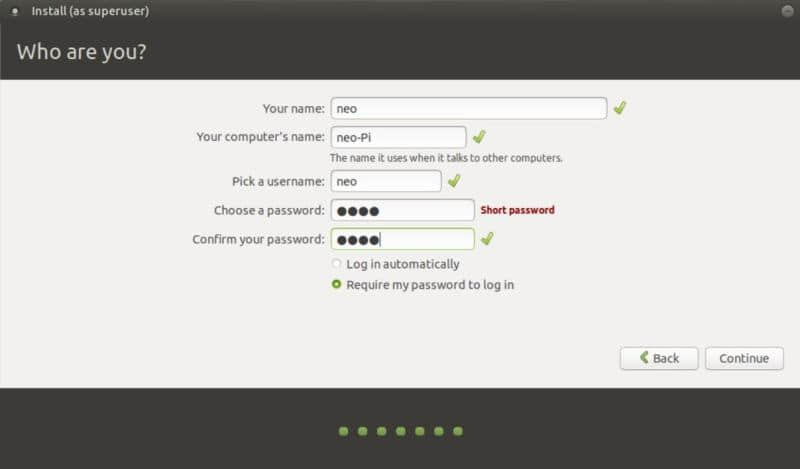
在设置了键盘布局、时区和用户凭证后,在几分钟后你将被带到登录界面。瞧!你快要完成了。
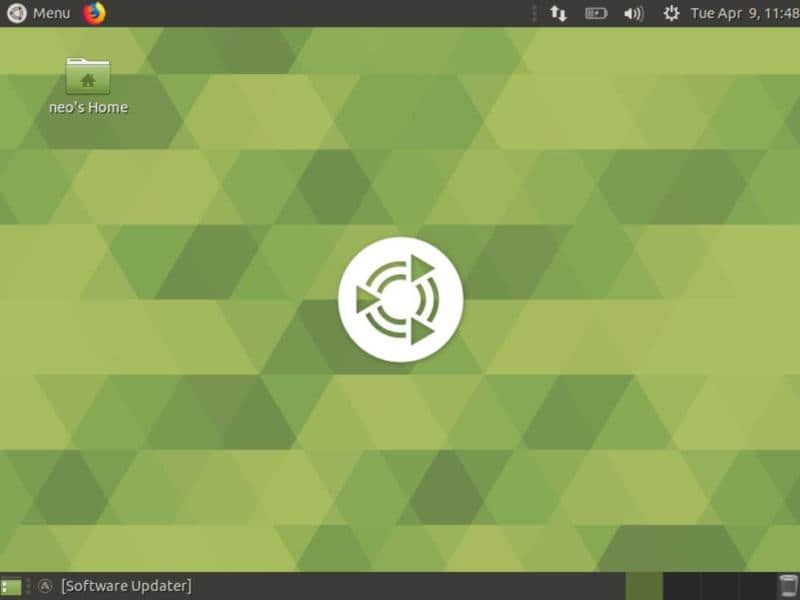
一旦登录,第一件事你应该做的是更新 Ubuntu。你应该使用下列命令。
1 | |
你同样可以使用软件更新器。
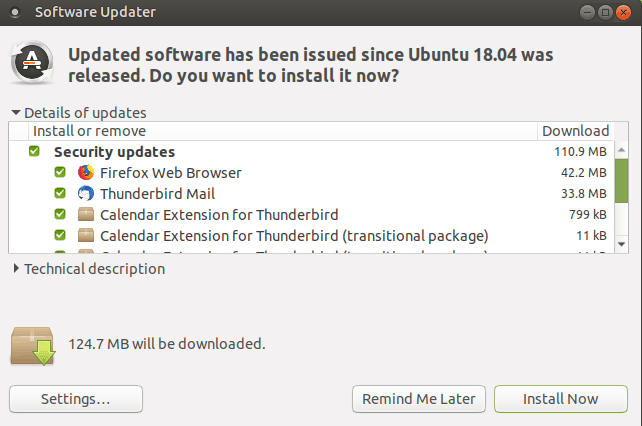
一旦更新完成安装你就可以开始了。你可以根据你的需要继续安装树莓派平台为 GPIO 和其他 I/O 准备的特定软件包。
是什么让你考虑在 Raspberry 上安装 Ubuntu,你对 Raspbian 的体验如何呢?请在下方评论来让我知道。
via: https://itsfoss.com/ubuntu-mate-raspberry-pi/